يُمكنك شراء العناصر في iTunes والاحتفاظ بها لنفسك من وقت لآخر، خاصةً إذا كُنت تستخدم ميزة “مشاركة العائلة”. يُمكن أن يكون ذلك فيلم أو أغنية أو برنامج تلفزيوني أو كتاب مسموع. تستطيع إخفاء عمليات الشراء في iTunes وإبقائها مخفية على جميع الأجهزة التي تستخدم نفس حساب Apple ID.
إخفاء مشتريات iTunes
افتح iTunes على حاسب Mac الخاص بك، وقم بتسجيل الدخول إذا لزم الأمر، ثم اتبع هذه الخطوات.
1) من شريط القائمة، انقر فوق الحساب Account > المشتريات أو حساب Purchased or Account> مشتريات العائلة حسب نوع حسابك Family Purchases.
2) في الجزء العلوي الأيمن، اختر الموسيقى أو الأفلام أو البرامج التلفزيونية أو الكتب الصوتية. إلى اليسار، تأكد من تحديد علامة التبويب الكل “All”.
3) حدّد العنصر الذي تريد إخفاءه وانقر فوق علامة X الصغيرة بجانبه.
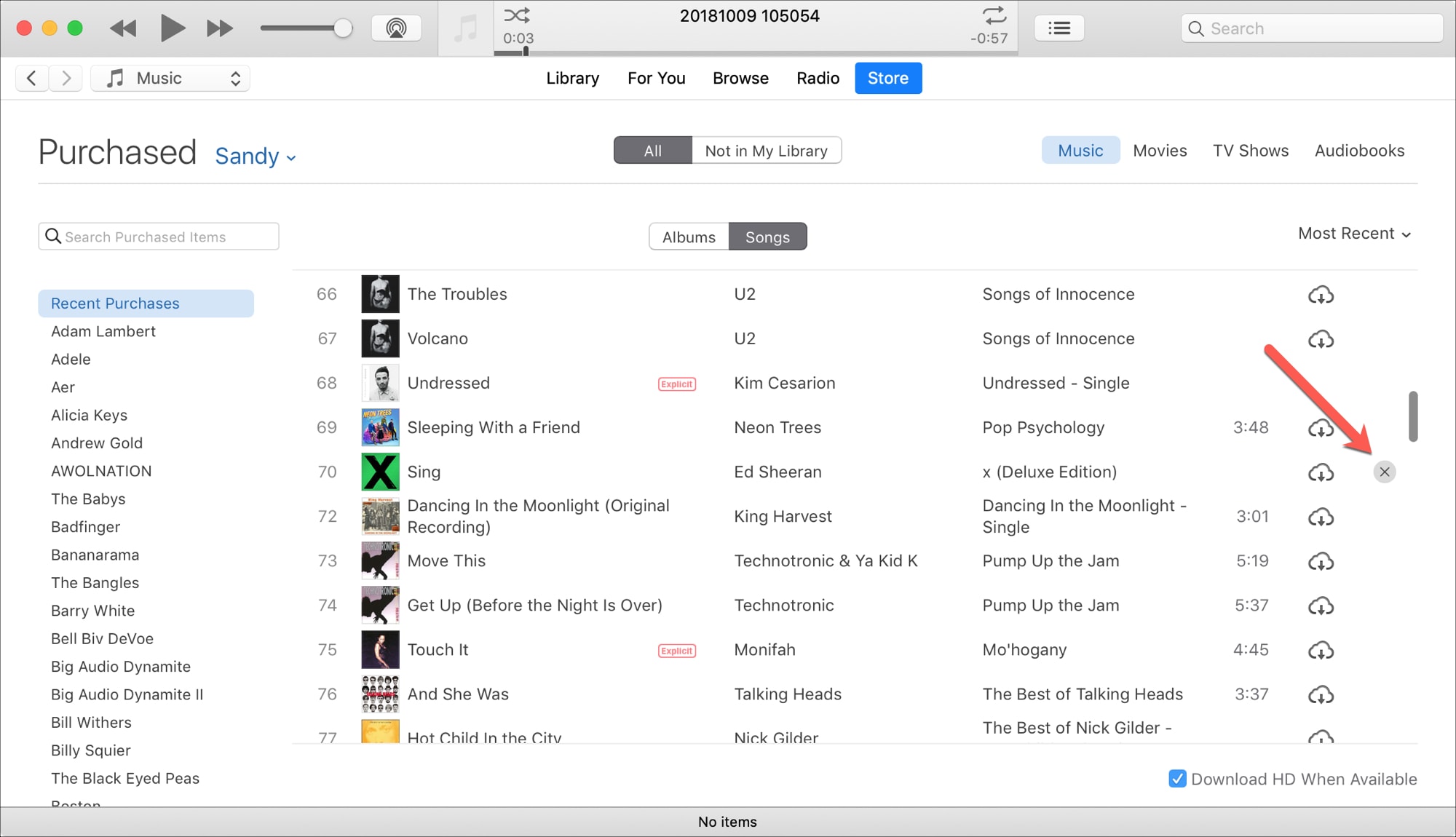
4) في القائمة المنبثقة، انقر فوق إخفاء “Hide” لتأكيد الإجراء.
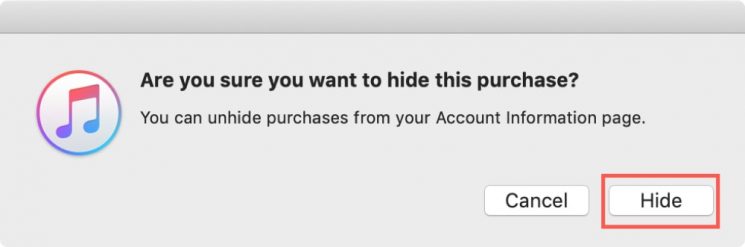
ملاحظة/ عند إخفاء عملية شراء لأول مرة، ستحتاج إلى تأكيد رغبتك في إخفاءها، أما في المرات التالية التي تخفي فيها عمليات الشراء فلن ترى هذه الرسالة.
إظهار مشتريات iTunes
إذا حان الوقت الذي تريد فيه إظهار مشترياتك التي أخفيتها في iTunes فسيكون ذلك سهلاً. افتح iTunes على حاسب Mac الخاص بك وقم بتسجيل الدخول إذا لزم الأمر.
1) انقر فوق الحساب Account > عرض حسابي View My Account من شريط القوائم.
2) انتقل إلى iTunes في قسم Cloud وبجانب المشتريات المخفية Hidden Purchases، انقر فوق إدارة Manage.
3) في الجزء العلوي الأيمن، اختر الموسيقى أو الأفلام أو البرامج التلفزيونية أو الكتب الصوتية.
4) انقر فوق زر “إظهار” Unhide للعنصر أو انقر فوق “إظهار الكل” Unhide All في أسفل اليمين لجميع العناصر.
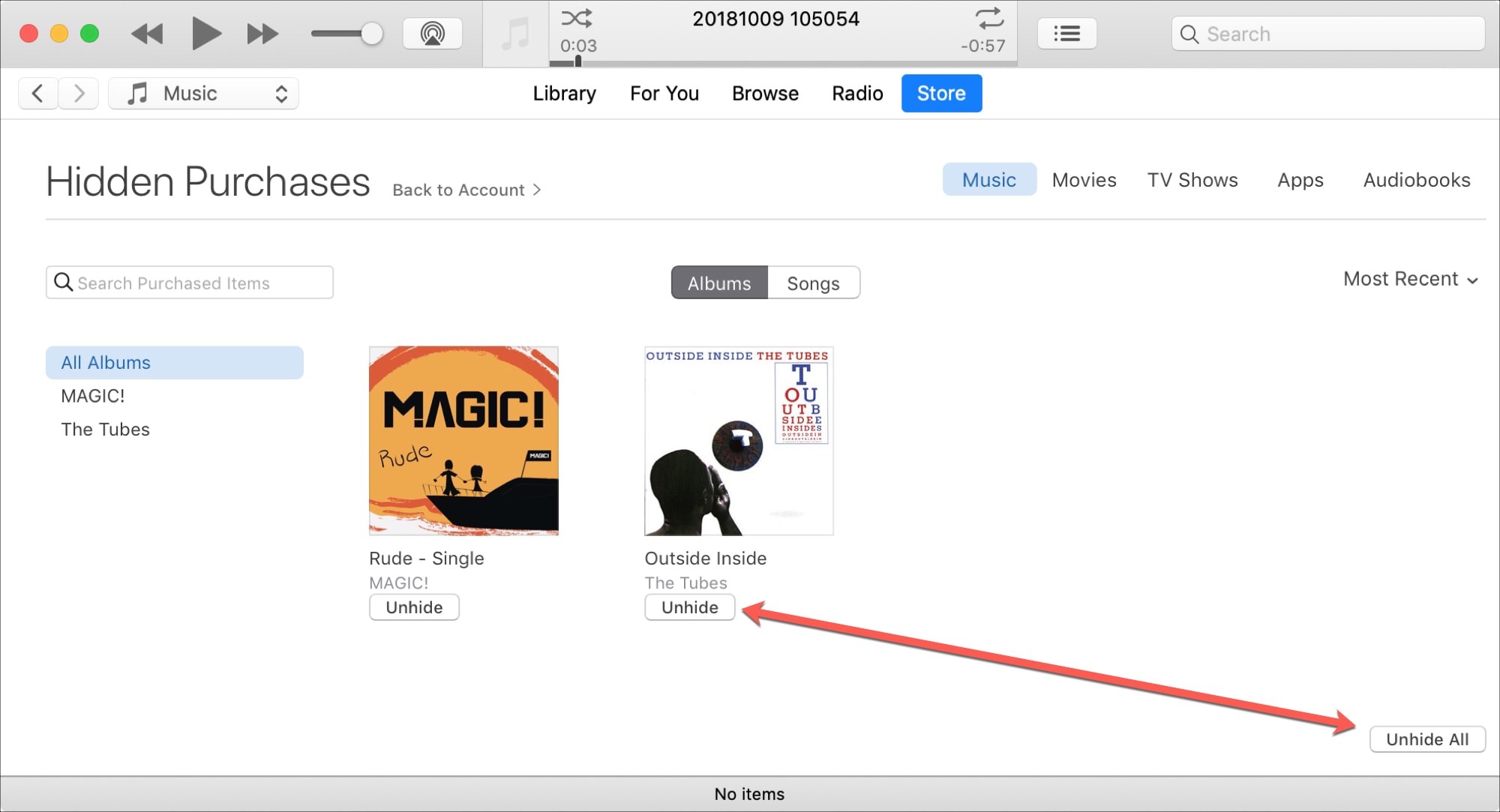
The post كيفيّة إخفاء/إظهار مشترياتك في iTunes appeared first on عالم آبل.
via عالم آبل http://bit.ly/2WsNgao



0 التعليقات:
إرسال تعليق